Win XP下磁盘格式转换高招
转换分区格式和数据恢复
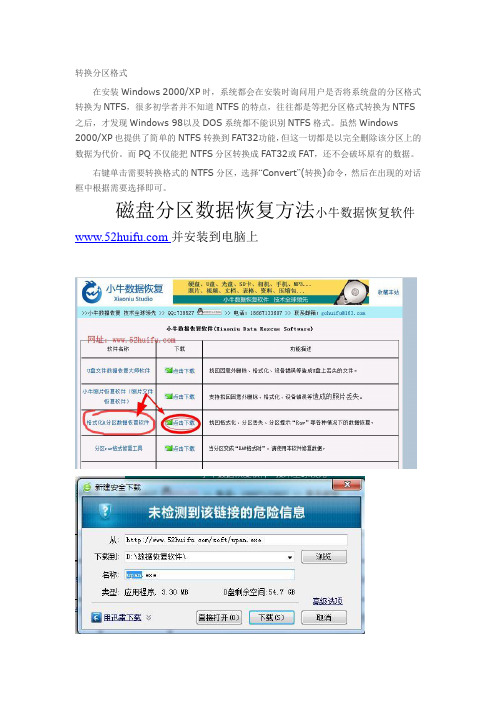
转换分区格式
在安装Windows 2000/XP时,系统都会在安装时询问用户是否将系统盘的分区格式转换为NTFS,很多初学者并不知道NTFS的特点,往往都是等把分区格式转换为NTFS 之后,才发现Windows 98以及DOS系统都不能识别NTFS格式。
虽然Windows 2000/XP也提供了简单的NTFS转换到FAT32功能,但这一切都是以完全删除该分区上的数据为代价。
而PQ不仅能把NTFS分区转换成FAT32或FAT,还不会破坏原有的数据。
右键单击需要转换格式的NTFS分区,选择“Convert”(转换)命令,然后在出现的对话框中根据需要选择即可。
磁盘分区数据恢复方法小牛数据恢复软件并安装到电脑上
3打开软件点击“磁盘分区丢失损坏”
并点击下一步
4打开你要恢复的文件点击之后方框打对号
点击下一步
选择数据恢复的位置
之后就再把恢复的文件打开就行了。
NTFS分区格式转化成FAT32的几种方法
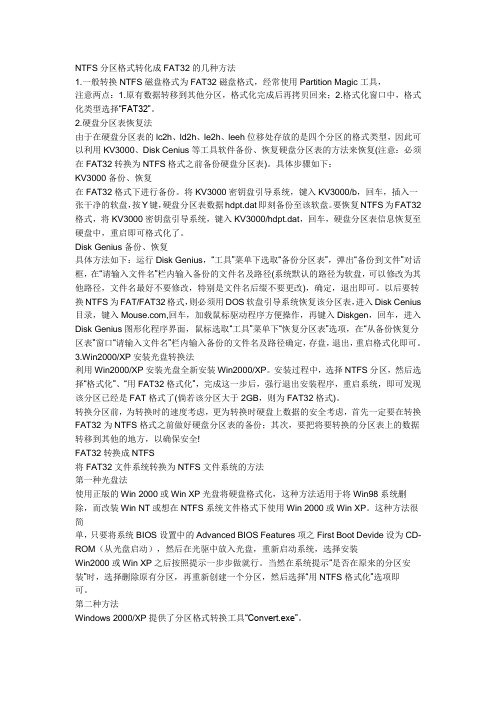
NTFS分区格式转化成FAT32的几种方法1.一般转换NTFS磁盘格式为FAT32磁盘格式,经常使用Partition Magic工具,注意两点:1.原有数据转移到其他分区,格式化完成后再拷贝回来;2.格式化窗口中,格式化类型选择“FAT32”。
2.硬盘分区表恢复法由于在硬盘分区表的lc2h、ld2h、le2h、leeh位移处存放的是四个分区的格式类型,因此可以利用KV3000、Disk Cenius等工具软件备份、恢复硬盘分区表的方法来恢复(注意:必须在FAT32转换为NTFS格式之前备份硬盘分区表)。
具体步骤如下:KV3000备份、恢复在FAT32格式下进行备份。
将KV3000密钥盘引导系统,键入KV3000/b,回车,插入一张干净的软盘,按Y键,硬盘分区表数据hdpt.dat即刻备份至该软盘。
要恢复NTFS为FAT32格式,将KV3000密钥盘引导系统,键入KV3000/hdpt.dat,回车,硬盘分区表信息恢复至硬盘中,重启即可格式化了。
Disk Genius备份、恢复具体方法如下:运行Disk Genius,“工具”菜单下选取“备份分区表”,弹出“备份到文件”对话框,在“请输入文件名”栏内输入备份的文件名及路径(系统默认的路径为软盘,可以修改为其他路径,文件名最好不要修改,特别是文件名后缀不要更改),确定,退出即可。
以后要转换NTFS为FAT/FAT32格式,则必须用DOS软盘引导系统恢复该分区表,进入Disk Cenius 目录,键入,回车,加载鼠标驱动程序方便操作,再键入Diskgen,回车,进入Disk Genius图形化程序界面,鼠标选取“工具”菜单下“恢复分区表”选项,在“从备份恢复分区表”窗口“请输入文件名”栏内输入备份的文件名及路径确定,存盘,退出,重启格式化即可。
3.Win2000/XP安装光盘转换法利用Win2000/XP安装光盘全新安装Win2000/XP。
安装过程中,选择NTFS分区,然后选择“格式化”、“用FAT32格式化”,完成这一步后,强行退出安装程序,重启系统,即可发现该分区已经是FAT格式了(倘若该分区大于2GB,则为FAT32格式)。
NTFS转化为FAT32 还有 FAT32转化为NTFS 的2个系统命令

硬盘直接的格式转换多数人可能都是使用工具去转的
其实我们可以利用2个系统命令轻松实现硬盘格式的转换
我上次因为要装VISTA 系统那系统要求硬盘是NTFS 才可以安装
我就是使用命令将 FAT32转化为NTFS 的转换后数据无损
1:FAT32转化为NTFS
开始-运行-输入cmd 进入ms-dos窗口
输入命令convert c: /fs:ntfs回车
然后按照提示操作即可一般全部按Y 最后手动重启在下次启动的时候会自动转换
备注:C: 可以是其他任何盘
2:NTFS转化为FAT32
开始-运行-输入cmd 进入ms-dos窗口
输入命令format c: /fs:fat32 回车
然后按照提示操作即可一般全部按Y 最后手动重启在下次启动的时候会自动转换
备注:C: 可以是其他任何盘
补充:可能部分朋友只看文章的开头了,第一个方法XP下确实可以无损转换,包括C盘,自己也曾经这样转换过
但是第2个方法也就是 NTFS 转FAT32 是格式化磁盘后转换,请注意数据备份,
感谢热心的朋友提醒,是我写的时候疏忽了,没有备注好第2个方法的危险性。
怎么给硬盘GPT和MBR分区表转换硬盘GPT和MBR分区表转换教程
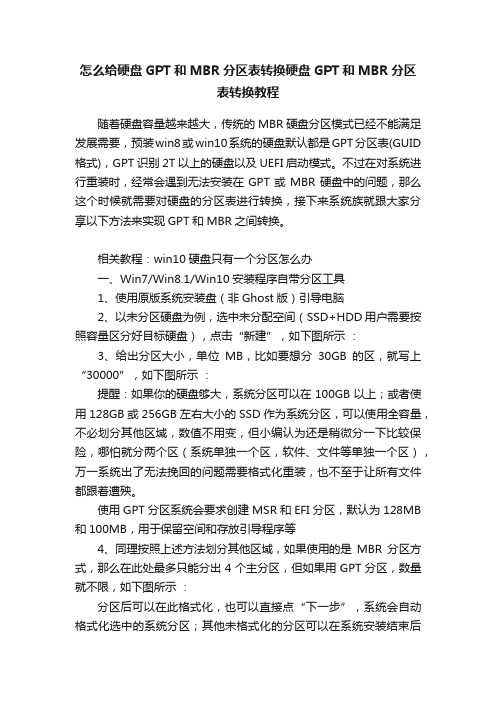
怎么给硬盘GPT和MBR分区表转换硬盘GPT和MBR分区表转换教程随着硬盘容量越来越大,传统的MBR硬盘分区模式已经不能满足发展需要,预装win8或win10系统的硬盘默认都是GPT分区表(GUID 格式),GPT识别2T以上的硬盘以及UEFI启动模式。
不过在对系统进行重装时,经常会遇到无法安装在GPT或MBR硬盘中的问题,那么这个时候就需要对硬盘的分区表进行转换,接下来系统族就跟大家分享以下方法来实现GPT和MBR之间转换。
相关教程:win10硬盘只有一个分区怎么办一、Win7/Win8.1/Win10安装程序自带分区工具1、使用原版系统安装盘(非Ghost版)引导电脑2、以未分区硬盘为例,选中未分配空间(SSD+HDD用户需要按照容量区分好目标硬盘),点击“新建”,如下图所示:3、给出分区大小,单位MB,比如要想分30GB的区,就写上“30000”,如下图所示:提醒:如果你的硬盘够大,系统分区可以在100GB以上;或者使用128GB或256GB左右大小的SSD作为系统分区,可以使用全容量,不必划分其他区域,数值不用变,但小编认为还是稍微分一下比较保险,哪怕就分两个区(系统单独一个区,软件、文件等单独一个区),万一系统出了无法挽回的问题需要格式化重装,也不至于让所有文件都跟着遭殃。
使用GPT分区系统会要求创建MSR和EFI分区,默认为128MB 和100MB,用于保留空间和存放引导程序等4、同理按照上述方法划分其他区域,如果使用的是MBR分区方式,那么在此处最多只能分出4个主分区,但如果用GPT分区,数量就不限,如下图所示:分区后可以在此格式化,也可以直接点“下一步”,系统会自动格式化选中的系统分区;其他未格式化的分区可以在系统安装结束后手动格式化,如下图所示:在此处格式化会给出提示,在确认硬盘中并无文件,或者文件已备份的情况下点击“确定”开始格式化二、系统自带“磁盘管理”工具1、Windows10用户在开始按钮点右键,选择“磁盘管理”即可进入该程序,Windows7用户可右键单击“计算机”,然后进入“管理”,在左边栏找到“磁盘管理”即可2、此处列出了当前系统硬盘情况,可以看出有一个黑色的未划分区域,如下图所示:3、右键单击该区域选择“新建简单卷”可将该区域分配为新分区(如上图)4、在下图界面给出你想划分新分区的大小,如果剩余空间较大,你可以给出小于剩余空间量的数值,剩下的空间量可以划分为其他分区;如果剩余空间不大,则数值不必修改,直接划分为一个分区,如下图所示:5、分配驱动器号,凡是没有使用过的字母你都可以用,当然是用系统自动分配的最省事;你也可以把这块区域以文件夹形式合并到现有分区中;也可以不给正式“名号”,用于其他目的,如下图所示:6、选择格式化方式,现有Windows系统默认NTFS格式,分配单元大小也使用默认值即可,卷标为分区名称,可自定义;下面默认执行快速格式化,保持勾选即可,如下图所示:7、正式完成之前系统会给出新分区情况汇总报告,检查无误后点击“完成”就可以生成新分区了,如下图所示:8、按照上述方式可以继续利用未分配空间建立其他分区(再次提醒:MBR分区在此只能创建4个主分区,而扩展分区和逻辑分区无法在此创建),如下图所示:从已有分区划分出10GB的新分区9、如果你认为现有某一个或几个分区容量过大,想把剩余空间划分为新分区,可以使用“压缩卷”功能实现(如上图),压缩空间量小于“可用压缩空间大小”即可,压缩之后会出现一个“未分配”区域,参照上述新建分区的方法就可以把压缩出来的空间划分为新分区三、DiskGenius这款工具很多资深用户并不陌生,常见于某些国产改版PE系统中,当然这些系统中还有其他硬盘分区工具,由于大同小异,IT之家就以这款为例介绍一下使用方法。
格式化c盘的正确方法
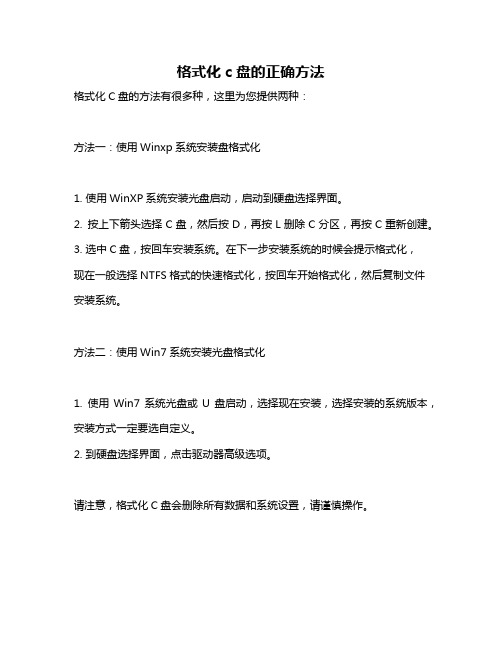
格式化c盘的正确方法
格式化C盘的方法有很多种,这里为您提供两种:
方法一:使用Winxp系统安装盘格式化
1. 使用WinXP系统安装光盘启动,启动到硬盘选择界面。
2. 按上下箭头选择C盘,然后按D,再按L删除C分区,再按C重新创建。
3. 选中C盘,按回车安装系统。
在下一步安装系统的时候会提示格式化,
现在一般选择NTFS格式的快速格式化,按回车开始格式化,然后复制文件安装系统。
方法二:使用Win7系统安装光盘格式化
1. 使用Win7系统光盘或U盘启动,选择现在安装,选择安装的系统版本,安装方式一定要选自定义。
2. 到硬盘选择界面,点击驱动器高级选项。
请注意,格式化C盘会删除所有数据和系统设置,请谨慎操作。
磁盘FAT32格式转换成NTFS格式
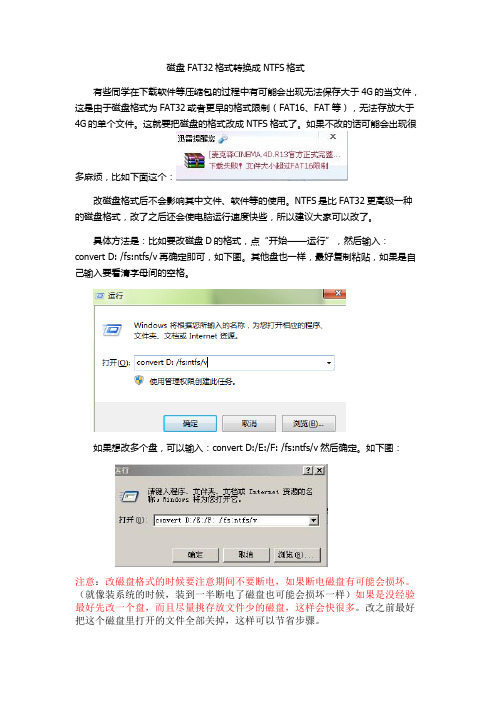
磁盘FAT32格式转换成NTFS格式有些同学在下载软件等压缩包的过程中有可能会出现无法保存大于4G的当文件,这是由于磁盘格式为FAT32或者更早的格式限制(FAT16、FAT等),无法存放大于4G的单个文件。
这就要把磁盘的格式改成NTFS格式了。
如果不改的话可能会出现很多麻烦,比如下面这个:改磁盘格式后不会影响其中文件、软件等的使用。
NTFS是比FAT32更高级一种的磁盘格式,改了之后还会使电脑运行速度快些,所以建议大家可以改了。
具体方法是:比如要改磁盘D的格式,点“开始——运行”,然后输入:convert D: /fs:ntfs/v再确定即可,如下图。
其他盘也一样,最好复制粘贴,如果是自己输入要看清字母间的空格。
如果想改多个盘,可以输入:convert D:/E:/F: /fs:ntfs/v然后确定。
如下图:注意:改磁盘格式的时候要注意期间不要断电,如果断电磁盘有可能会损坏。
(就像装系统的时候,装到一半断电了磁盘也可能会损坏一样)如果是没经验最好先改一个盘,而且尽量挑存放文件少的磁盘,这样会快很多。
改之前最好把这个磁盘里打开的文件全部关掉,这样可以节省步骤。
确定之后如果顺利就直接开始转换了,接下来会出现一排排的数据往上跑,如下图:等不动的时候就转换成功了!但很多时候会出现另外的一些情况,比如1、这时候只要输入卷标按ENTER确定就可以了,卷标就是磁盘名字,默认是“本地磁盘(D:)”,请打开我的电脑看看你的D盘是什么名字。
比如这个的卷标是:SOFTWARE,直接输入上面确定就行了。
2、如果确定后又出现下面提示那就输入Y,再确定。
之所以会出现这个情况是因为D盘里有打开的文件,如果之前没有打开D盘的东西,多半情况下是不会出现这中情况的。
3、还会出现另外一种情况,如图这时候只需输入Y,确定后重启电脑,在启动时就会自动转换,转换后在磁盘属性里可以看到,好了,已经成功啦!祝大家学习愉快!打个广告哈,学习Cinema 4D、3Dmax、影视后期(AE+PR)、PS、网页三剑客、CorelDRAW、CAD、绘声绘影等软件可以加Q群:217659638或者Q群:210176831,每天有老师的免费视频讲座和免费解答问题的哦!所有人都可以!。
磁盘格式fat32
磁盘格式fat32
方法一:如果要转换的磁盘为空或存储的文件较少时
1、如果磁盘上没有文件或文件较少,可以先将文件备份到其它盘,
然后通过格式化来将磁盘格式进行转换。
备份可以直接通过复制、粘贴来
实现。
这里我们用压缩软件来备份文件。
首先,全选I盘上需要备份的文件,右键”添加到压缩文件”。
2、选择备份的路径和文件名,点击“立即压缩”,对文件进行备份。
3、文件备份完成后,在“I盘”盘符上右键,选择“格式化”。
4、在“格式化”窗口中,文件系统选择“ntf”,点击“开始”对磁
盘进行格式化。
完成后,磁盘就变成ntf文件系统了,还原备份的文件后,就可以保存4G以上大文件了。
方法二:如果要转换的磁盘存储的文件较多时
1、如果要转换的磁盘存储的文件较多,备份起来耗时耗力,这时方
法一就不适合了。
不过我们可以通过window系统自带的convert命令来
实现磁盘格式的无损转换。
convert/可以来看convert命令格式。
2、依次点击:开始菜单——运行,在运行对话框中输入:cmd,回车
打开CMD命令窗口。
3、在命令窗口按照convert命令的格式输入:convertI:/f:ntf,回
车开始对磁盘I进行格式转换。
其中I:表示要转换的磁盘盘符。
f为fileytem文件系统的缩写。
命令运行完成,提示转换成功。
4、此时,再保存4G以上文件就没有问题了。
c盘ntfs格式转换方式
1、我的电脑-右键-管理,弹出如下窗口,单击磁盘管理:
注意看C盘,格式为FAT32的,注册的涉密U盘不能使用,需改为NTFS格式,方法如下:
点击开始-运行-输入cmd-回车或点击确定
(c盘盘符上不能有本地磁盘字样,有的,需点开我的电脑,点击c盘右键属性,将常规下的本地磁盘的字删掉,点击确定),
弹出如下窗口,并在窗口中直接输入命令:convert c:/fs:ntfs
回车
需先后输入Y并回车2次
出现(下一次重新启动系统时,转换操作会自动运行)的提示后,重启电脑,即可完成。
开机后在插入注册涉密U盘,便可以正常使用了。
如何使用cmd命令转换硬盘格式
如何使用cmd命令转换硬盘格式
我们知道fat32的硬盘格式,最大允许的单个文件是4G,如果我们想存储更大的文件,就需要转换硬盘格式。
而且,fat32格式的硬盘是不能装系统的。
一般我们是用NTFS格式装系统。
下面就让店铺给大家说说如何使用cmd命令转换硬盘格式吧。
使用cmd命令转换硬盘格式的方法
转换硬盘格式,最便捷的一种方法就是格式化。
打开我的电脑,选中硬盘分区,右键,选择格式化,弹出窗口,选择文件系统NTFS 点击格式化,确定格式化,这样,格式化后的硬盘分区格式就变成了NTFS格式了。
可以选择硬盘分区,点击右键,选择属性,我们可以查看硬盘格式
但以上方法的坏处在于要格式化硬盘分区,然而我们往往不想格式化硬盘分区。
下面小编为各位介绍不用格式化就能改变硬盘格式的方法,用cmd命令转换硬盘格式。
点击开始图标,点击运行(快捷键:win+r)
在屏幕的左下方可以看到弹出的窗口,输入cmd。
回车,弹出命令提示符窗口。
在命令提示符窗口内键入,convert 盘符 /fs:ntfs(例如:将d盘转换为NTFS格式,convert d: /fs:ntfs),回车。
这样就可以不删除文件就转换硬盘格式。
U盘转NTFS格式
1、傻瓜工具型:借助“惠普u盘格式化ntfs工具”可顺利将U盘格为NTFS格式;
2、经验摸索型:在U盘驱动器选项中,选择“策略”,将默认的“为快速删除而优化”改为“为提高性能而优化”,然后使用平时格式化磁盘的操作步骤,就可以根据选项将U盘格式化为NTFS格式;
3、常规技术型:在XP系统中,也可以通过“命令提示符”,键入“Convert”命令,将U盘文件系统转化成NTFS格式. 命令如下:Convert [U盘盘符] /FS:NTFS。
例如:convert c: /fs:ntfs
下面截图向大家展示经验摸索型:
一,鼠标右击桌面“我的电脑”,选择“属性”
二,弹出系统属性选项,选择“硬件”,并点击进入“设备管理器”
三,找到磁盘驱动器中,U盘的相关驱动器,并双击鼠标
四,在U盘驱动器选项中,选择“策略”,将默认的“为快速删除而优化”改为“为提高性能而优化”,并确定
此时一切都OK了,只要按照平时的格式化磁盘操作,就可以将U盘格式化为NTFS格式
微软说NTFS对于U盘过于复杂,他开放了新的U盘格式exFat,是Fat32改良版本,可以突破4G的单文件限制,在U盘上性能超过FAT32和NTFS。
缺点只有Vista 以上支持。
- 1、下载文档前请自行甄别文档内容的完整性,平台不提供额外的编辑、内容补充、找答案等附加服务。
- 2、"仅部分预览"的文档,不可在线预览部分如存在完整性等问题,可反馈申请退款(可完整预览的文档不适用该条件!)。
- 3、如文档侵犯您的权益,请联系客服反馈,我们会尽快为您处理(人工客服工作时间:9:00-18:30)。
Win XP下磁盘格式转换高招 不久前,一个朋友的电脑出了些问题,说是安装的Win XP在使用过程中系统很不稳定,经常死机,动不动就蓝屏。经过笔者判断,问题可能出现在磁盘格式上。打开朋友电脑C盘的属性一看,磁盘格式为FAT16(稳定才怪呢)。
于是,笔者就向朋友解释了NTFS格式的好处。可是,重要的得把磁盘格式转换过来呢,这里就出现麻烦了。属性里的格式化肯定是不行了,C盘是系统盘,里面的东西可动不得;格式化重装又未免有点小题大做了;于是就用大名鼎鼎的PQMagic。重启进入PQMagic后却发现“FAT-FAT32、FAT-NTFS”皆为不可选!
碰见这样的情况怎么解决呢?其实从Windows 2000开始,系统中便自带了“用控制台命令CONVERT”来帮你进行磁盘属性的转换!只需要在运行里输入“CMD”进入控制台,输入convert/?,回车后就会看到对此命令的简单介绍,稍有经验的用户都能轻松掌握。
遇见笔者朋友的情况,我们可以输入convert c:/fs:ntfs回车,系统会提示在当前状态下无法完成,这时要重新启动。输入“Y”,然后Win XP会自动关机,在重启两次以后,再看C盘的属性,已经是NTFS了!整个过程还不到4分钟(转换过程需要的时间与硬盘大小和计算机配置有关)!
在WinXP中阻止访问
作为一名单位的电脑用户,你不希望同事动用你的电脑,或者说某一个驱动器上的文件不希望同事看到,那么下面就介绍两种在WinXP中阻止访问或隐藏指定的驱动器的方法,或许对你有用。
1.利用WinXP“组策略”阻止访问指定的驱动器 单击“开始→运行”,在弹出的“运行”对话框中输入“gpedit.msc”即可打开“组策略”。在窗口的左边依次打开“用户配置→管理模板→Windows组件→Windows资源管理器”,在右边的窗口中会出现“防止从„我的电脑‟访问驱动器”的设置项。在该设置项上双击鼠标,在弹出的“防止从„我的电脑‟访问驱动器属性”对话框中选“已启用”复选项,在下面的“选择下列组合中的一个”后面的下拉列表中选择一个驱动器或几个驱动器。单击“确定”即可。这样其他用户就无法查看“我的电脑”或 “资源管理器”中你所要阻止访问的驱动器的内容。这些被阻止访问的驱动器的图标仍旧会出现在“我的电脑”或 “资源管理器”中,但是如果用户双击图标或在“运行”对话框中输入被阻止访问的驱动器的盘符并单击“确定”时会弹出一个对话框提示“本次操作由于这台计算机的限制而被取消。请与你的系统管理员联系”从而阻止这一操作进行。 提示:如果允许访问所有的驱动器目录,请将上面的这项设置设为“已禁用”或“未配置”或从下拉列表中选择 “不限制驱动器” 选项。
这项策略被启用后,用户仍可以通过使用其他的方式来继续访问这些被阻止访问的驱动器的内容。例如在命令提示符窗口中输入C:(假设C盘被配置为阻止访问),然后回车,再输入dir/p/w(/p表示按页显示,/w表示每行显示五个文件或文件夹),就可对C盘进行浏览。另外这项策略不会阻止用户使用其他的程序来访问这些被阻止访问的驱动器或其内容,例如:WinXP自带的“磁盘清理”和“磁盘碎片整理程序”等。并且也不会阻止用户使用“磁盘管理”(控制面板→管理工具→计算机管理快捷方式,打开计算机管理,再选存储→磁盘管理)来查看并更改这些被阻止访问的驱动器的特性。
WinRAR使用技巧二则 1.让加密文件更安全 为了保护个人的隐私和重要数据,WinRAR提供了加密的功能。但随着CPU频率的迅速提升,破解压缩包的密码也变得越来越容易,只要机器够快和肯多花些时间,从理论上说任何密码都有可能被攻破。因此,为了加大破解者破解的难度,最好能把要加密文件的文件名也列入加密范围。方法如下:首先在WinRAR的主界面点击“添加”按钮,建立一个新的压缩包,然后在弹出的窗口上,选择“文件”选项卡,并选定要添加到压缩包的文件;接下来转换到“高级”选项卡上,单击“设置密码…”按钮,输入密码,并选中“加密文件名”一项,最后点击“确定”即可。 2.避免反复输入密码 当我们用WinRAR打开一个加密的ZIP压缩包,并执行里面的文件时,会发现它与WinZip不同。WinZip只在打开第一个文件的时候要求输入密码,只要一次通过了密码验证,以后就可以直接查看压缩包里面的其他文件;WinRAR却不是这样,每一次执行ZIP压缩包里的程序时,它都要询问密码,当文件较多时,让人觉得很麻烦。 其实,WinRAR也提供了类似WinZip这样的功能,使用起来也很方便,只要在打开加密的压缩包以后,用鼠标点击“文件”菜单里的“密码”项,并且输入正确的密码,就可以解决问题了。
管理好系统自启动的程序
很多应用程序的作者,总是喜欢将程序设计成安装后随系统启动而自动启动。如果用户习惯了这类应用程序的“一路回车”默认安装法而不进行设置的话,则将导致系统中自动启动的应用程序越来越多,不但会造成启动的过程变长,而且造成系统资源极大的浪费。 为了系统的高效运行,一般而言,我们只随系统启动基本程序,而那些不是每次开机都使用的应用程序,我们一般要禁止它们自动启动,当要使用时再手工启动。下面我们谈谈在Windows 98中如何管理自启动程序。首先我们来看看自启动程序的加载方式
1.通过系统配置文件和自动批处理文件加载 CONFIG.SYS(系统配置文件)和AUTOEXEC.BAT(自动批处理文件)是系统启动时最先运行的两个文件,也是我们认识得最早的两个文件。如果你是从DOS时代过来的人,对这两个文件不可能不熟悉!用任何文字编辑软件(比如记事本)就可以打开这两个文件进行编辑。不过,在目前的图形化操作系统中,通过这两个文件加载自启动程序的已经不多见了。
2.通过初始化文件加载 Windows在操作系统的安装目录下有两个重要的初始化文件:Win.ini和System.ini。在Windows启动过程中,可以通过这两个文件加载自启动程序,在Win.ini文件[windows]字段中有两个启动命令:“load=”和“run=”。一般情况下它们的后面没有内容,如果你用文本编辑器(比如记事本)打开后看到了比如“run=c:\windows\xxx.exe” 或者 “load=c:\windows\xxx.exe”,这里的xxx.exe就是自启动程序了。在System.ini的[boot]字段下有“Shell=Explorer.exe”,有些恶意程序或木马程序就是通过修改此处加载的,比如修改成“shell=Explorer.exe xxx.exe(xxx是具体运行程序的主文件名,文件名还可以是其他类型的可执行文件)。
3.通过“启动”菜单或“Startup”菜单 最直接也最简单的一种加载自启动程序的方法,就是将应用程序的快捷方式添加到“开始→程序→启动”(或许还有“Startup”)中,当系统启动时,“启动”组中的程序就会自动启动。
另外,Winstar.bat也是一个能被Windows 9X系统自动运行的文件,它可以人为创建。如果你要查找自启动程序,请不要勿略了该文件是否存在以及它的具体内容。
4.通过系统注册表加载 利用注册表加载自启动程序是目前应用程序最常采用的方法。一般说来,在注册表中加载应用程序的最常见的两个分支是:HKEY_CURRENT_USER\Software\Microsoft\Windows\CurrentVersion\Run和HKEY_LOCAL_MACHINE\Software\Microsoft\Windows\CurrentVersion\Run。
应用程序在安装时,通过修改注册表的上述两个分支的内容,即可让程序自动启动。目前的防火墙程序、实时病毒监控程序等均是采用该方法加载的。
下面我们讲讲怎样将应用程序设置为自动启动和怎样禁止不必要的启动程序。 1.将应用程序设置为自动启动 简单的方法就是在“开始→程序→启动”群组中添加一个快捷方式(启动这个应用程序的快捷方式)。具体方法如下:
右击该应用程序的可执行文件,选择“创建快捷方式”,然后在创建的快捷方式中点右键,选“复制”,接着打开“开始→程序→启动”,将创建的快捷方式复制到“启动”组中即可。 当然也可以通过注册表加载。假如我们的目的是将C:\NETANTS\NETANTS.EXE(网络蚂蚁)做成自启动程序。方法是编辑一个注册表文件,方法如下:
首先进入注册表编辑器(用Regedit命令),然后找到并打开HKEY_LOCAL_MACHINE\SOFTWARE\Microsoft\Windows\CurrentVersion\Run分支,在右侧框的空白处单击右键,出现“新建”,选择“字串值”;然后将其名称由“新值#1”改为“NetAnts”;接着选中该名称,单击右键,选“修改”(也可双击左键),在编辑字符串窗口的“数值数据”中输入“C:\NETANTS\NETANTS.EXE”,然后按“确定”,再退出注册表编辑程序即可。
2.禁止不必要的自启动程序 所有已经启动的应用程序都要占用系统资源,所以启动那些并不使用的应用程序就是一种资源的浪费。特别是对于配置较低的计算机,节省系统资源能够提高整个系统的稳定性。为此,我们有必要对自动启动的应用程序进行控制。方法如下:
在“开始→运行”中键入“Msconfig”,点击“确定”按钮,出现系统配置实用程序,选启动标签,在不需要启动的项目前取消对钩。最好的方法是点击全部禁用,这样你的系统运行速度将会快很多。
以上讲的方法是可以相互运用的,如你要启动某一程序,可启动相应服务;要禁止某一程序,可取消相应服务。学电脑就要做到举一反三。
系统恢复软盘DTY 本人在电脑公司工作,主要从事销售品牌机和组装机。虽然售后服务不包括操作系统的维护,但有些顾客对电脑操作非常陌生,更不要说是重装操作系统和安装驱动,所以系统损坏的时候还是要求助于我们。而重装一次操作系统和相关软件要花费很长的时间,所以常用GHOST给系统做备份。当给用户第一次做好系统、安装完常用软件的时候,就用GHOST给C盘做一个备份文件,放入最后一个盘中,这样以后恢复一次系统只用几分钟,很多用户可以独立完成。
但有些用户跟本不懂DOS操作,更不要说是用GHOST把备份文件恢复到C盘;有些用户虽然可以使用GHOST这个软件,但有时候也会把C盘的镜像文件恢复到整个硬盘,这样的后果更严重,整个硬盘的数据都会丢失。所以用户在系统损坏的时候,还是会求助于我们。
能不能像有些品牌机那样,插入一张恢复软盘,它就自动恢复呢?经过实践,总结了如下办法。给用户做好系统,装好驱动及一些常用软件后,用GHOST做个备份,文件名取为
